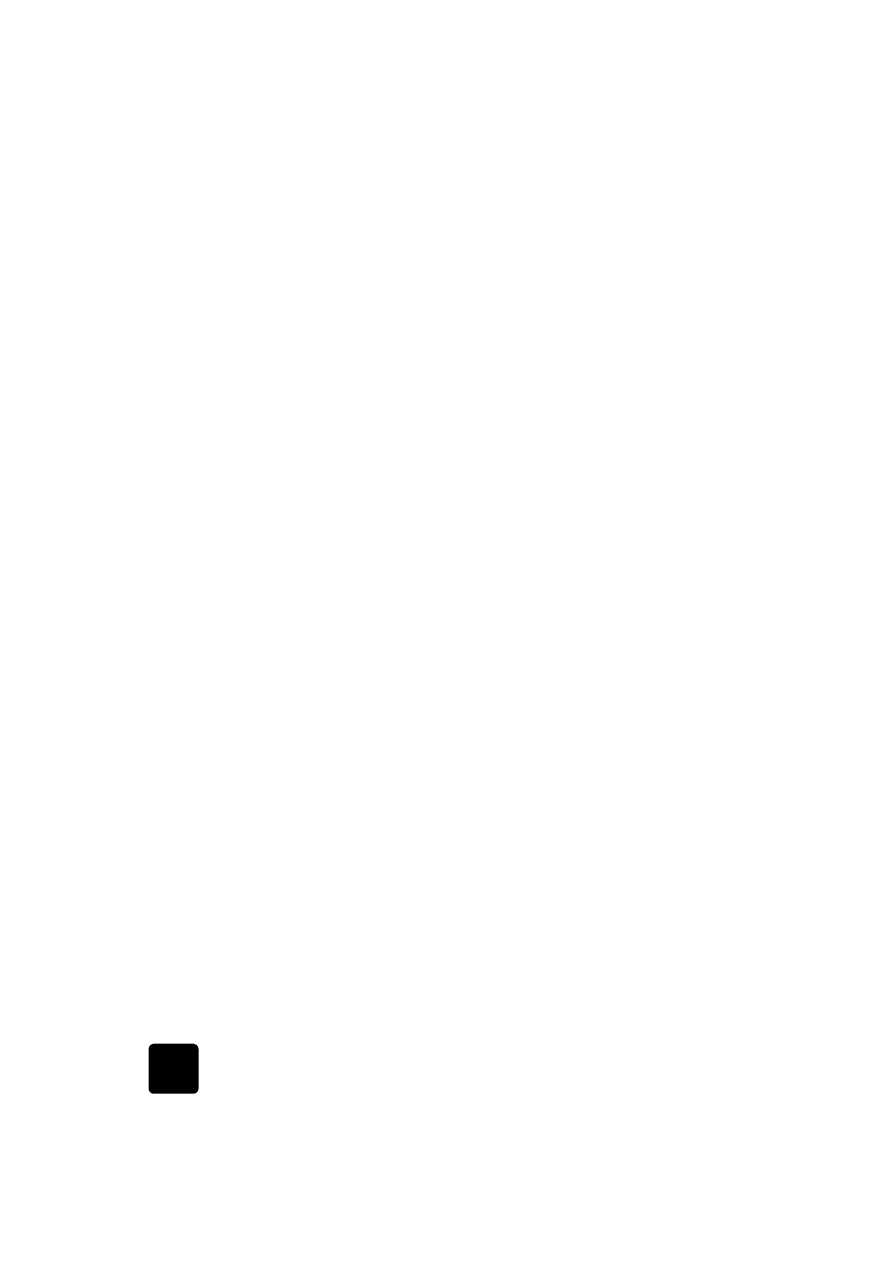
Optimieren der
Kopie
1
Lassen Sie das Foto oder Bild auf dem Vorlagenglas liegen, und
drücken Sie die Taste Anzahl Kopien zweimal, bis 2 Kopien
angezeigt wird.
2
Drücken Sie am Bedienfeld auf Kopieren starten, Schwarz.
Der HP OfficeJet erstellt nun zwei Schwarzweißkopien Ihres Bildes.
Sie müssen dabei nichts weiter tun, als die Anzahl der Kopien
auszuwählen und eine Taste zum Starten zu drücken. Jetzt werden Sie
weitere Einstellungen ändern, bevor Sie zusätzliche Kopien erstellen.
3
Drücken Sie noch einmal auf Anzahl Kopien, um die Kopienanzahl
auf 3 zu erhöhen.
4
Drücken Sie die Taste Verkleinern/Vergrößern.
Auf der Bedienfeldanzeige wird Benutzerdef. 100% angezeigt.
Mit dieser Option können Sie das Bild verkleinern oder vergrößern.
5
Drücken Sie auf dem numerischen Tastenfeld die Taste 5 und
anschließend auf 0, so daß 50% angezeigt wird; drücken Sie dann
auf Eingeben.
6
Drücken Sie am Bedienfeld auf Farbe.
Der HP OfficeJet druckt nun drei Farbkopien Ihres Bildes, die um 50%
verkleinert sind.
Wenn Sie keine weiteren Aufgaben mit dem HP OfficeJet ausführen,
werden die Einstellungen, die Sie geändert haben, nach zwei Minuten
auf ihre Standardwerte zurückgesetzt. Die Kopienanzahl wird auf 1
und der Kopierprozentsatz auf 100 % zurückgesetzt.
7
Wenn Sie nicht abwarten möchten, drücken Sie auf Abbrechen.
Als nächstes verwenden Sie eine der Optionen der Sonderfunktionen,
um das Foto zu vergrößern.
8
Drücken Sie auf Sonderfunktionen, bis An Seite anp. angezeigt wird.
9
Drücken Sie auf Eingeben.
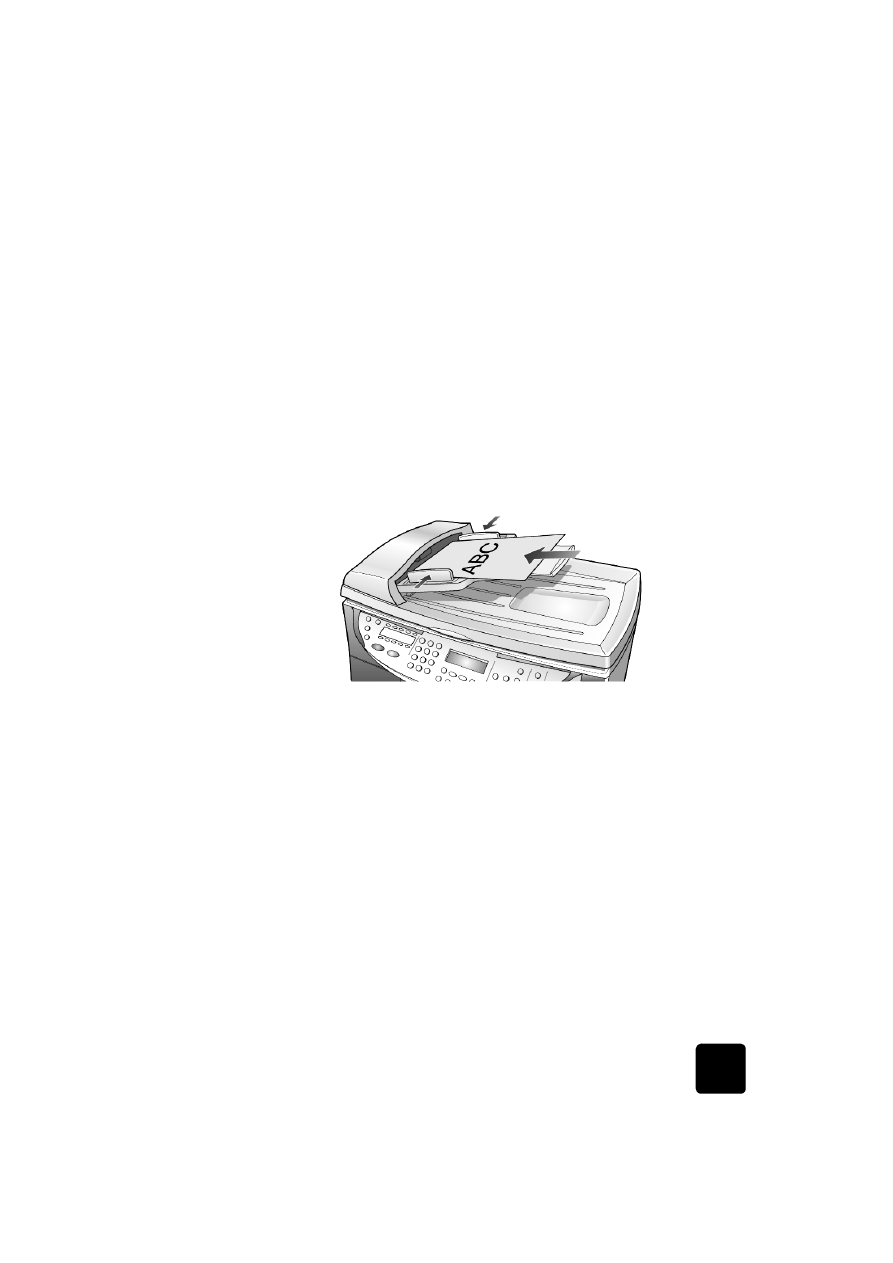
Lernprogramm
9
HP OfficeJet D Series
10
Drücken Sie auf Kopieren starten, Schwarz oder Kopieren starten,
Farbe.
Eine Kopie des Bildes, die die gesamte Seite füllt, wird gedruckt.
Anschließend wird die automatische Dokumentzuführung behandelt.